Jak používat styly ve Wordu na iPadu

Styly aplikace Word šetří čas, protože kombinují několik formátovacích příkazů najednou. Naučte se efektivně používat styly na iPadu a získejte konzistentní vzhled dokumentů.
V aplikacích Office 2011 pro Mac jsou vám nabídnuty možnosti formátování čáry, když zvolíte formátování čáry a když formátujete plný tvar. Plné tvary mají kolem sebe čáry a tyto čáry (opravdu obrysy) lze formátovat stejně jako jednoduché čáry. Když v dialogu Formátovat tvar vyberete v levém sloupci Čára, první dvě karty jsou Plná a Přechod. Tyto dvě karty fungují stejně jako karty Těleso a Přechod na panelu Výplň.
Když vyberete kartu Tloušťky a šipky, možnosti Styl čáry jsou dostupné pro všechny tvary. Šipky jsou k dispozici, pokud jste zvolili linii, která je volně stojící a má konce.
Někdy je snazší pracovat s jemnými úpravami polohovacích čar, pokud k přiblížení použijete ovladač zoomu.

Sekce Styl čáry na kartě Váhy a šipky má několik vyskakovacích nabídek a navíc ovládací prvek číselníku, který umožňuje upravit váhu nebo tloušťku čáry:
Styl: Má několik přednastavených jednořádkových tlouštěk, dvojité řádky a trojité řádky, ze kterých si můžete vybrat. Váhy můžete dále upravit ve volbě Hmotnost napravo.
Hmotnost: Pomocí tohoto ovladače rotačního kotouče upravte tloušťku čáry (tloušťku).
Přerušovaná: Vyberte si z přednastavených pomlček.
Typ uzávěru : Vyberte si ze tří typů uzávěrů. Pravděpodobně si nevšimnete rozdílu v typu čepice, pokud linka nemá váhu alespoň 6 bodů nebo více.
Čtverec: Přidá na čáru krytku ve stylu krabice.
Round: Přidá na čáru zaoblenou čepici.
Ploché: Nepřidává čepici k lince. Vypadá čtvercově a zdá se kratší, protože není nic přidáno.
Typ spojení: Když se čára připojuje k jiné linii a v bodech v rámci čáry, můžete provádět variace ve stylech typu spojení. Stejně jako koncovky jsou tyto styly snáze vidět na řádcích, které mají váhu 6 nebo více bodů.
Kulatý: Zaoblený.
Zkosení: Odříznutý roh.
Pokos: Ostrý úhel.
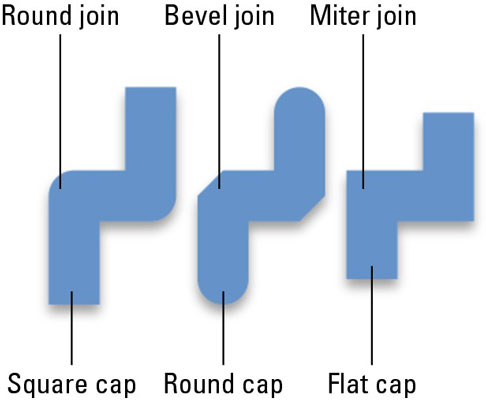
Když vytvoříte čáru, táhnete od počátečního bodu, a když po přetažení pustíte, máte koncový bod. Tyto počáteční a koncové body čáry můžete naformátovat tak, že je změníte na šipky pomocí ovládacích prvků Šipky na kartě Váhy a míry v dialogu Formátovat tvary.
Styl začátku a styl konce: Vyberte si ze šesti různých stylů.
Počáteční velikost a Koncová velikost: Vyberte si z devíti proporcionálních velikostí.
Styly aplikace Word šetří čas, protože kombinují několik formátovacích příkazů najednou. Naučte se efektivně používat styly na iPadu a získejte konzistentní vzhled dokumentů.
Při práci v Office 2011 pro Mac se naučte, jak efektivně vytvořit víceúrovňový číslovaný seznam ve Wordu 2011. Objevte nejlepší praktiky a tipy.
Naučte se, jak nastavit odsazení v aplikaci Word 2008 pro Mac pomocí jednoduchých kroků a technik pro úpravu dokumentů.
V aplikaci Word 2007 můžete vybarvit stránku za textem. Při výběru barvy pozadí stránky si můžete vybrat z různých barev nebo přechodů. Návod na úpravu pozadí.
Word 2007 za vás sestaví obsah (TOC) tak, že v dokumentu předem vypíše nadpisy (každý s číslem stránky). Zjistěte, jak efektivně využívat funkci TOC pro lepší organizaci dokumentu.
Funkce Porovnat v PowerPointu 2013 umožňuje efektivně porovnat rozdíly mezi verzemi prezentace a selektivně přijmout nebo odmítnout změny.
Zjistěte, jak zaškrtávat políčka v Excelu 2011 pro Mac, a získejte užitečné tipy a triky pro efektivní práci s formuláři.
Někdy potřebujete Outlook 2013, aby vám připomněl důležitá data nebo navazující aktivity. Pomocí vlajek můžete například připomenout, že máte příští týden někomu zavolat. Nejlepší způsob, jak si zapamatovat, je označit jméno této osoby v seznamu kontaktů. Ve vašem kalendáři se objeví připomenutí. Kontakty nejsou […]
Každý aspekt vzhledu tabulky lze formátovat ve Wordu v Office 2011 pro Mac. Můžete použít styly, které sloučí buňky dohromady, aby vytvořily větší buňky, zrušit je sloučení, změnit barvy ohraničení, vytvořit stínování buněk a další. Použití stylu tabulky z pásu karet Office 2011 pro Mac Karta Tabulky na pásu karet […]
Když používáte Word v Office 2011 pro Mac, můžete použít styly tabulek ke změně vzhledu buněk. Pokud nemůžete najít existující, který by vyhovoval vašim potřebám, můžete vytvořit nové styly tabulky v dialogu Styl. Proveďte tyto kroky: Ve Wordu 2011 pro Mac vyberte Formát → Styl. Otevře se dialogové okno Styl. Klikněte na […]







